5 nemme måder at fortryde ulovligt slettede filer
"Jeg har ved en fejltagelse slettet en hel mappe med filer på min Surface Pro 3 ved hjælp af Windows 10. Er der nogen måde, jeg kan fortryde slette filer på?"
At miste data ved et uheld er meget smertefuldt, nejligegyldigt hvilke data, du har, og hvor længe du har gemt dem på din Mac- eller Windows-computer. Når dataene er væk, er du stresset over, hvad du har mistet, og hvor vigtigt det var. Det næste trin er at udføre skadereguleringen ved at fortryde utilsigtet sletning af filer. Så har du nogen idé om, hvordan du fortryder utilsigtede slettede filer fra papirkurven? Hvis du ikke gør det, er det ikke nødvendigt at blive stresset. Vi har de passende løsninger, som du kan gå sammen.
Her har vi adskillige løsninger samlet til dig. Fortsæt med at læse for at udforske mere!
- Måde 1: Brug Ctrl + Z eller Fortryd slet-funktion for at fortryde slettet fil på Windows
- Måde 2: Brug Fortryd eller Kommando-Z-funktion til at fortryde slettet fil på Mac
- Måde 3: Fortryd slettet fil ved at gendanne fra papirkurven (Windows)
- Måde 4: Fortryd slettet fil ved at gendanne fra papirkurven (Mac)
- Måde 5: Fortryd tilfældig slettet fil med professionel datagendannelsessoftware
Måde 1: Brug Ctrl + Z eller Fortryd slet-funktion for at fortryde slettet fil på Windows
Hvis du vil fortryde slettede filer på en Windows-computer, er brug af "Ctrl + Z" eller "Fortryd slet" -funktion en af de mest populære indstillinger. Lad os udforske guiden.
Bemærk: Funktioner "Fortryd sletning / Ctrl + Z" fungerer kun, når du ikke har foretaget andre ændringer for nylig efter sletning af en fil.
Trin 1. Gå ind i mappen, hvor du har slettet en fil.
Trin 2. Højreklik på den samme mappe, og tryk derefter på "Fortryd slet". Alternativt kan du også trykke på "Ctrl" + "Z" -tasten helt for at tjene formålet.
Trin 3. Nu gendannes dine tilfældigt mistede filer.

Måde 2: Brug Fortryd eller Kommando-Z-funktion til at fortryde slettet fil på Mac
Hvis du har en Mac-computer, har filtab væretbemærket for nylig. Hvilken mulighed har du så for at gendanne de slettede filer? Da Apple ikke har et "Fortryd slet" -værktøj, er der alternativer til at tage sig af det. Du kan godt bruge "Kommando" + "Z" eller "Fortryd" -funktion til at fortryde utilsigtede slettede filer.
Gå til "Rediger"> "Fortryd flytning" ("Kommando" + "Z"). Nu vil de slettede filer være tilbage til din Mac i den samme mappe, de var.

Måde 3: Fortryd slettet fil ved at gendanne fra papirkurven (Windows)
For Windows-slettet filgendannelse fra "papirkurven", kan du følge den forklarede vejledning under.
Trin 1. Gennemse "Papirkurv", og højreklik derefter på> "Åbn", eller du kan dobbeltklikke på "Papirkurv" for at åbne den.

Trin 2. Bland de slettede filer skal du kigge efter dem, du vil gendanne.
Trin 3. Højreklik på den ønskede fil eller mappe, og tryk på "Gendan". Filen gemmes i kildemappen. Hvis du er i tvivl om filens oprindelse, skal du først højreklikke på> "Egenskaber"> se placeringen> højreklik på fil> "Gendan".

Måde 4: Fortryd slettet fil ved at gendanne fra papirkurven (Mac)
Nu hvor du er færdig med Windows "papirkurven"slettet fil gendannelse. Lad os se, hvordan du fortryder utilsigtede slettede filer fra "Papirkurv" i Mac-systemet. Dette er effektivt, når nogen har slettet filerne på deres Mac ved at trække og droppe dem i "Papirkurv" -bakken.
Trin 1. Gå til "papirkurven" på din Mac.
Trin 2. Find den fil / filer, du ved et uheld har slettet.
Trin 3. Højreklik på filen og tryk på "Put Back".
Trin 4. Denne kommando får øjeblikkeligt filer eller mapper tilbage til deres kildemappe eller mapper.
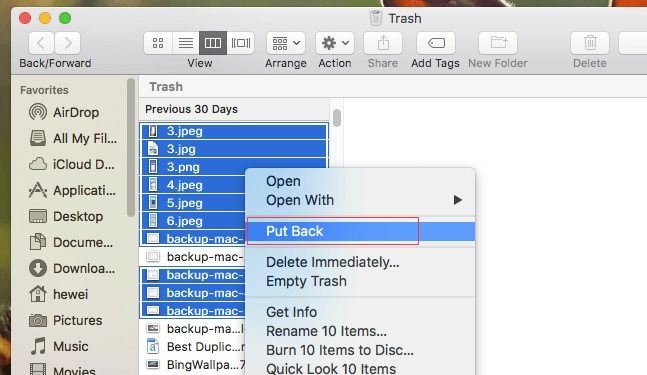
Måde 5: Fortryd tilfældig slettet fil med professionel datagendannelsessoftware
Den sidste og bedste metode til at fortrydeutilsigtet sletning af filer er Tenorshare UltData - Windows. Det betyder ikke noget, hvordan du har delt måder med dine dyrebare data. Det være sig utilsigtet sletning af nogen, eller dataene er gået tabt på grund af formatering, eller det blev ødelagt. Enhver gendannelse af data kan udføre vidundere for at gendanne dem. Det er en 100 % sikker metode til datagendannelse i Mac. Fotos, dokumenter, lyd, video, e-mails, arkiver osv. kan gendannes sammen med 550 andre filtyper. Desuden kan det gendanne data fra eksterne harddiske, SD, SSD osv. .
Her er den hurtige vejledning, der kan gendannes tilfortryd utilsigtet sletning af filer på Windows. For Mac-brugere skal du blot downloade Mac-versionen og følge guiden på skærmen for at få dine mistede filer tilbage.
Trin 1 Download og installer Tenorshare UltData - Windows på din computer. Start nu softwaren. Vælg papirkurven under fælles placering, og klik på Scan.

Trin 2 Når dataene på papirkurven er blevetscannet, du blev nødt til at forhåndsvise det nøje og finde de ønskede filer derfra. Marker afkrydsningsfelterne mod dem fra venstre panel, og tryk på det for detaljeret eksempel.

Trin 3 Marker afkrydsningsfelterne mod det ønskede tabtefiler, og tryk derefter på knappen "Gendan". Tryk nu på "Åbn", når du har valgt det foretrukne sted at gemme den slettede fil / mapper. Sørg for at undgå det sted, hvor filen / mappen er trukket til "papirkurven". Det kan føre til permanent tab af filerne.
Endelig dom
Fra denne artikel konkluderer vi, at når detkommer til at fortryde utilsigtet sletning af filer fra en Windows / Mac-computer. Enhver gendannelse af data fra Tenorshare er det perfekte spil. Denne vidunderlige software kan ikke kun gendanne slettede filer ved et uheld, men også ødelagte og formaterede filer. Processen er meget intuitiv, og du kan gendanne mere end 550 filer fra din computer med dette værktøj.









